macOS
Chcete-li zařízení macOS připojit k AdGuard DNS, přidejte je nejprve na Přehled:
- Přejděte na Přehled a klikněte na Připojit nové zařízení.
- V rozbalovací nabídce Typ zařízení vyberte Mac.
- Pojmenujte zařízení.
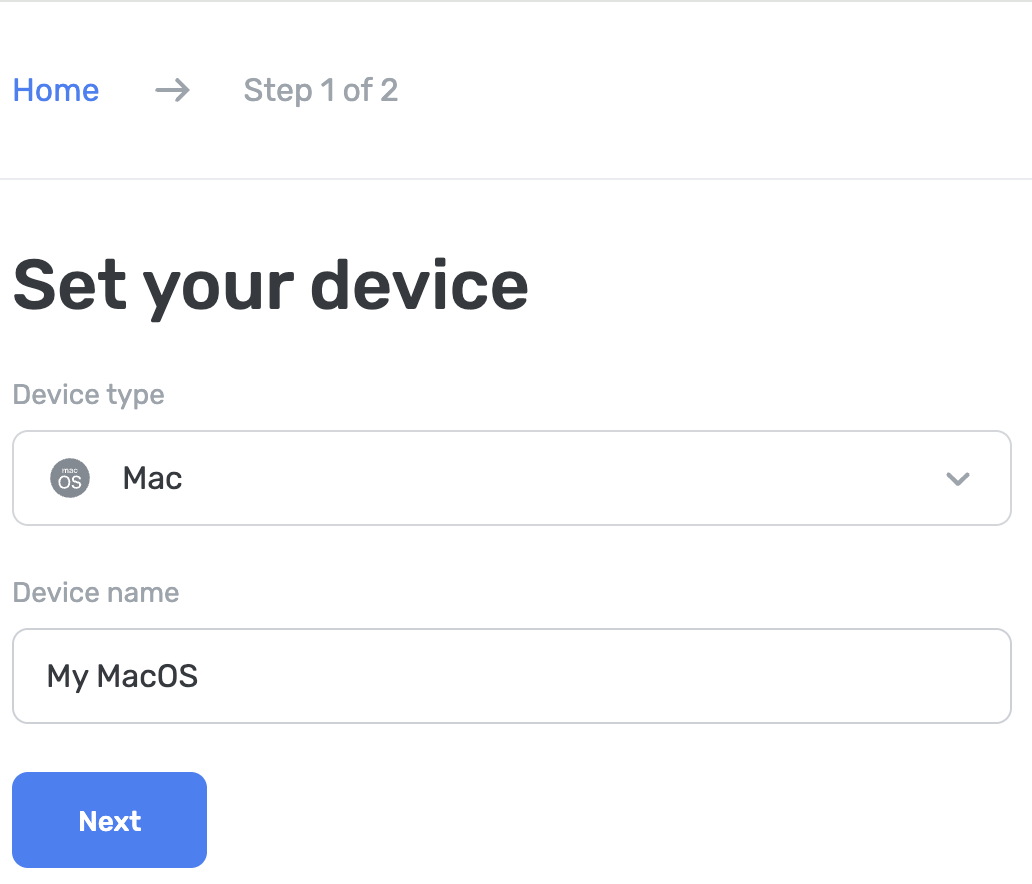
Použití blokátoru reklam AdGuard (placená možnost)
Aplikace AdGuard umožňuje používat šifrovaný DNS, takže je ideální pro nastavení AdGuard DNS v zařízení macOS. Můžete si vybrat z různých šifrovacích protokolů. Spolu s DNS filtrováním získáte také vynikající blokátor reklam, který funguje v celém systému.
- Nainstalujte aplikaci do zařízení, které chcete připojit k AdGuard DNS.
- Otevřete aplikaci.
- Klikněte na ikonu v pravém horním rohu.
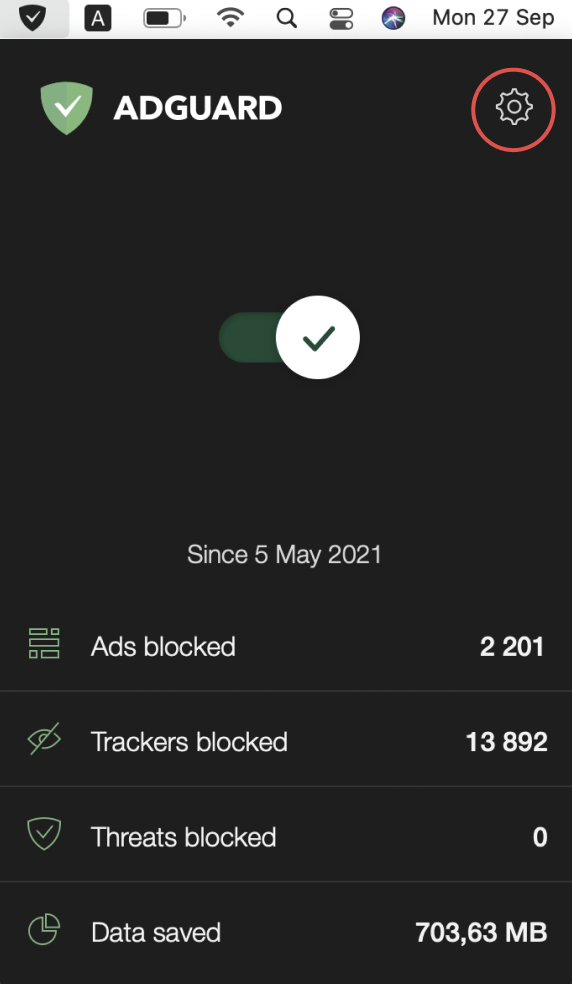
- Vyberte Předvolby....
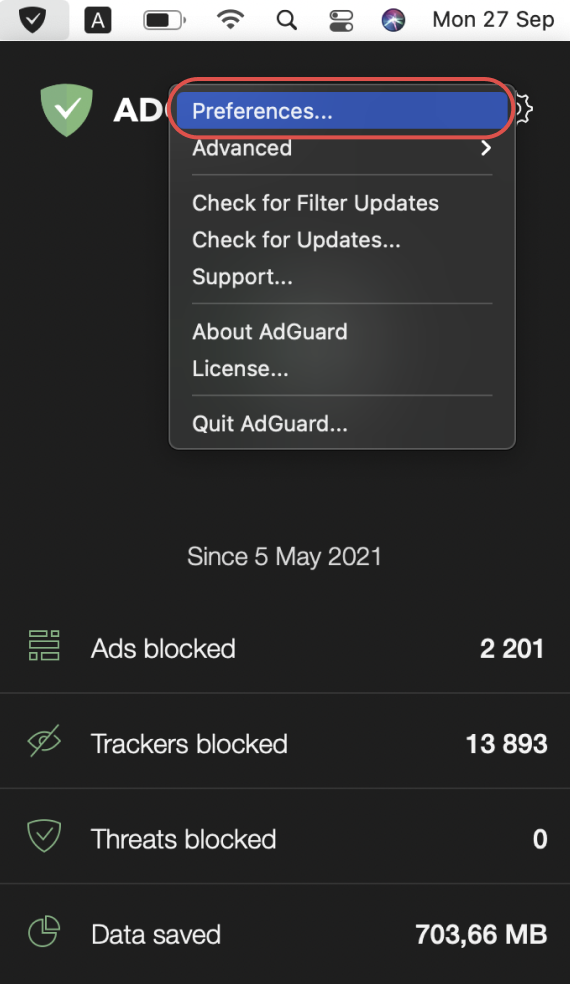
- V horní řadě ikon klikněte na kartu DNS.
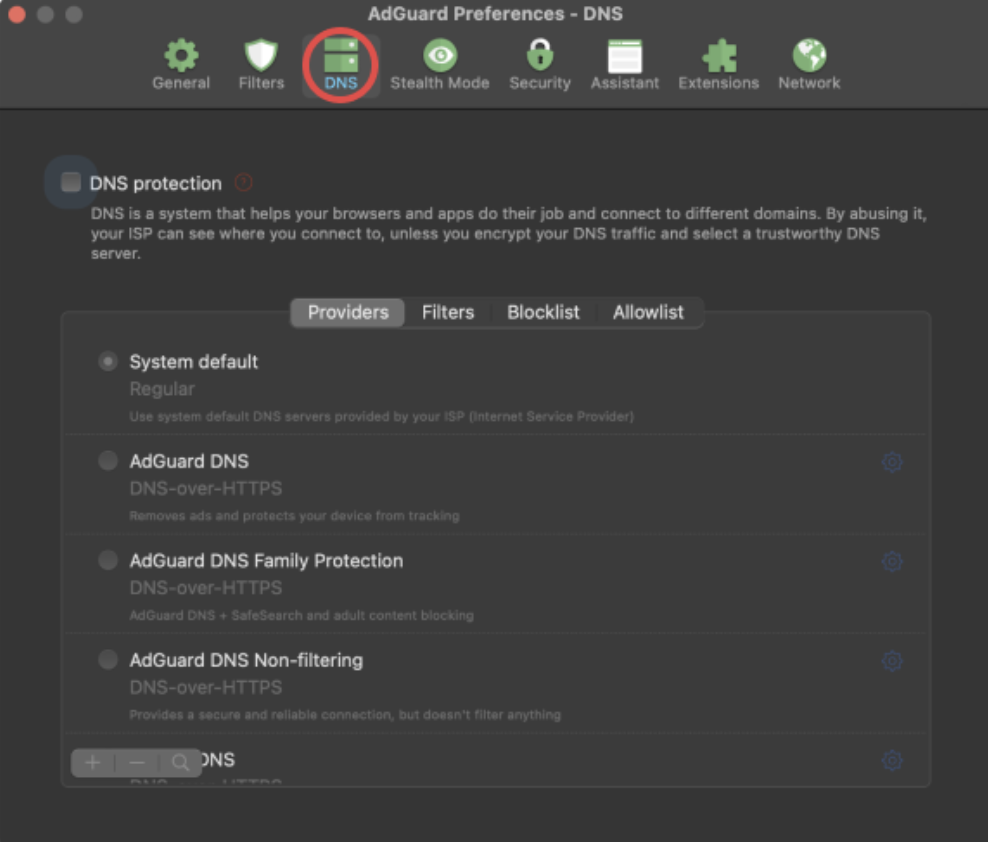
- Zaškrtnutím políčka v horní části zapněte DNS ochranu.
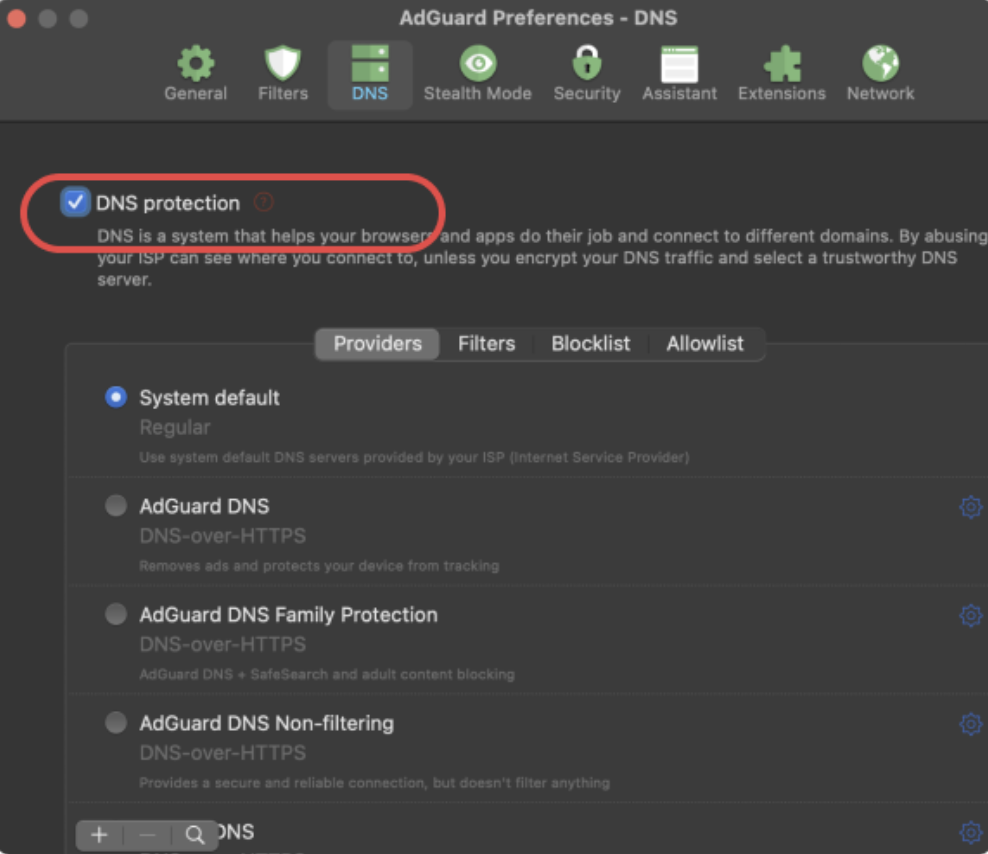
- Klikněte na tlačítko + v levém dolním rohu.
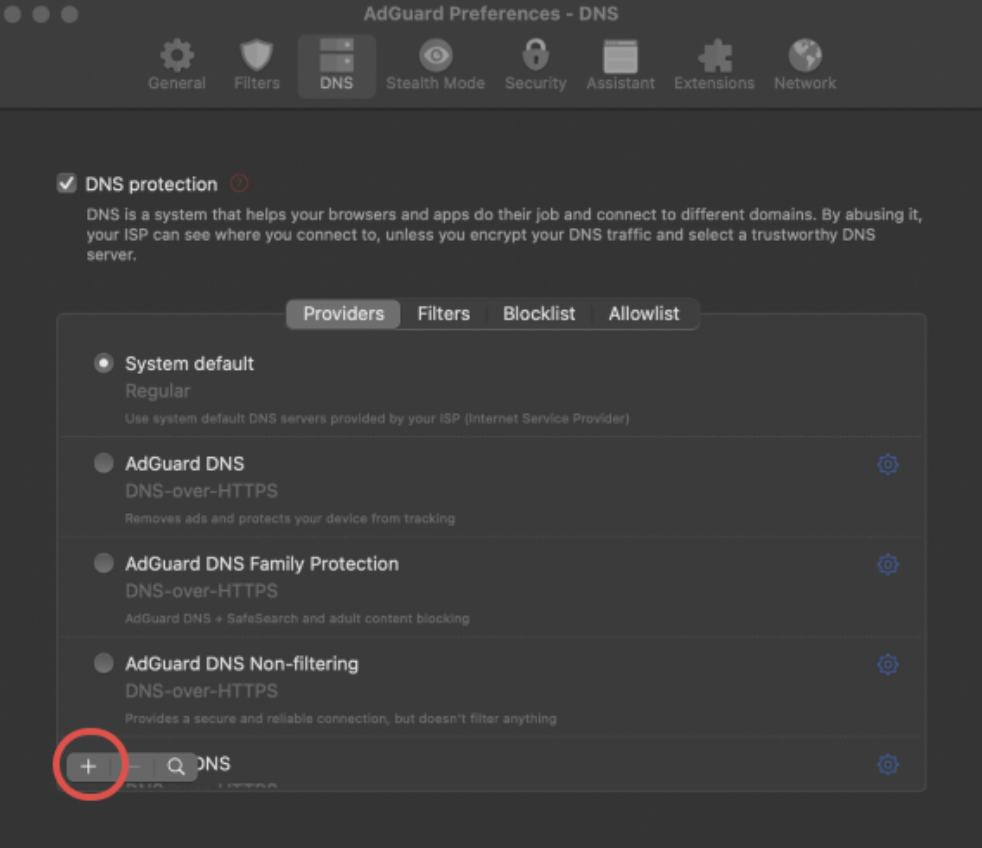
- Zkopírujte jednu z následujících adres DNS a vložte ji do pole DNS servery v aplikaci. Pokud si nejste jisti, kterému z nich dát přednost, vyberte možnost DNS-over-HTTPS.
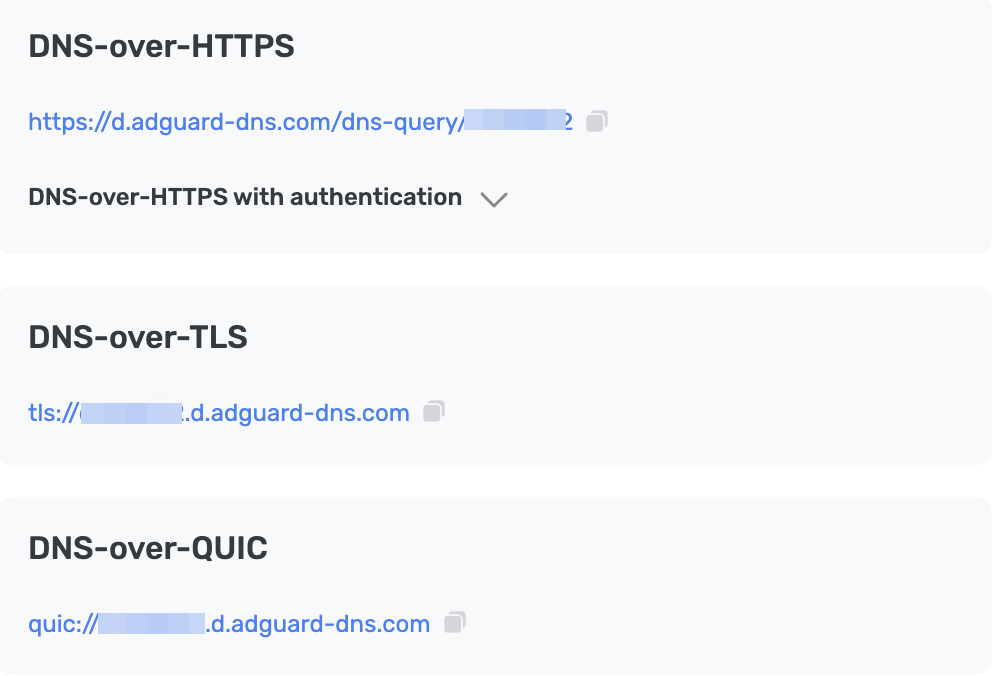
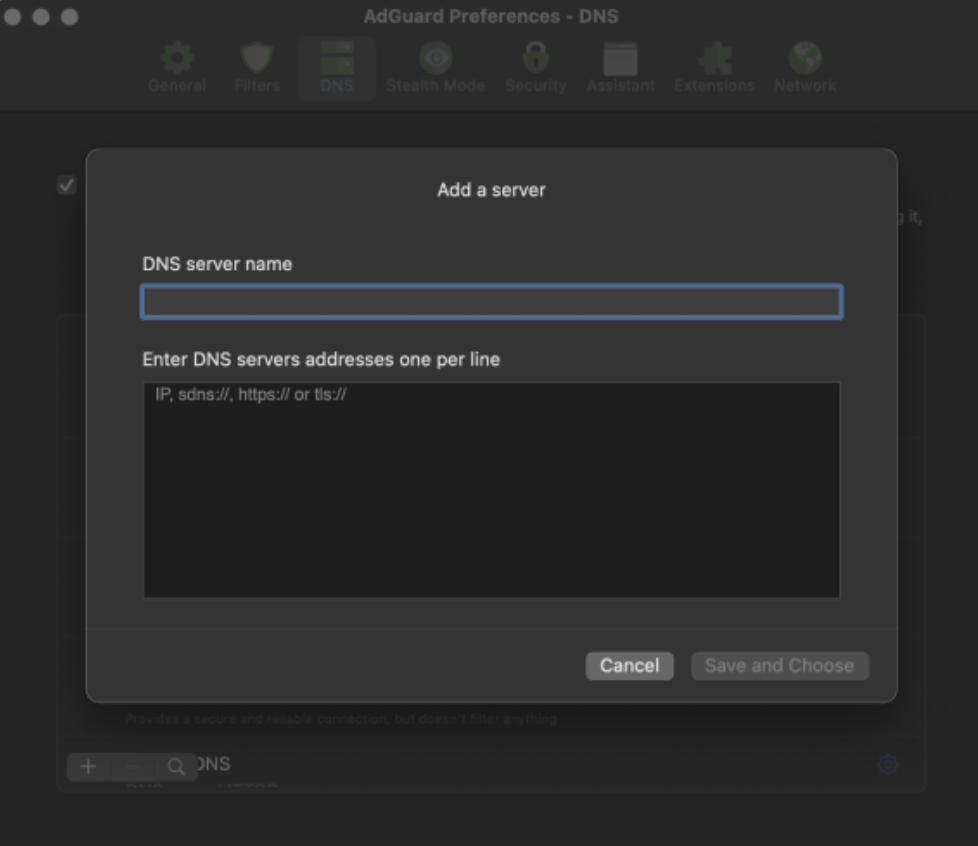
- Klikněte na Uložit a vybrat.
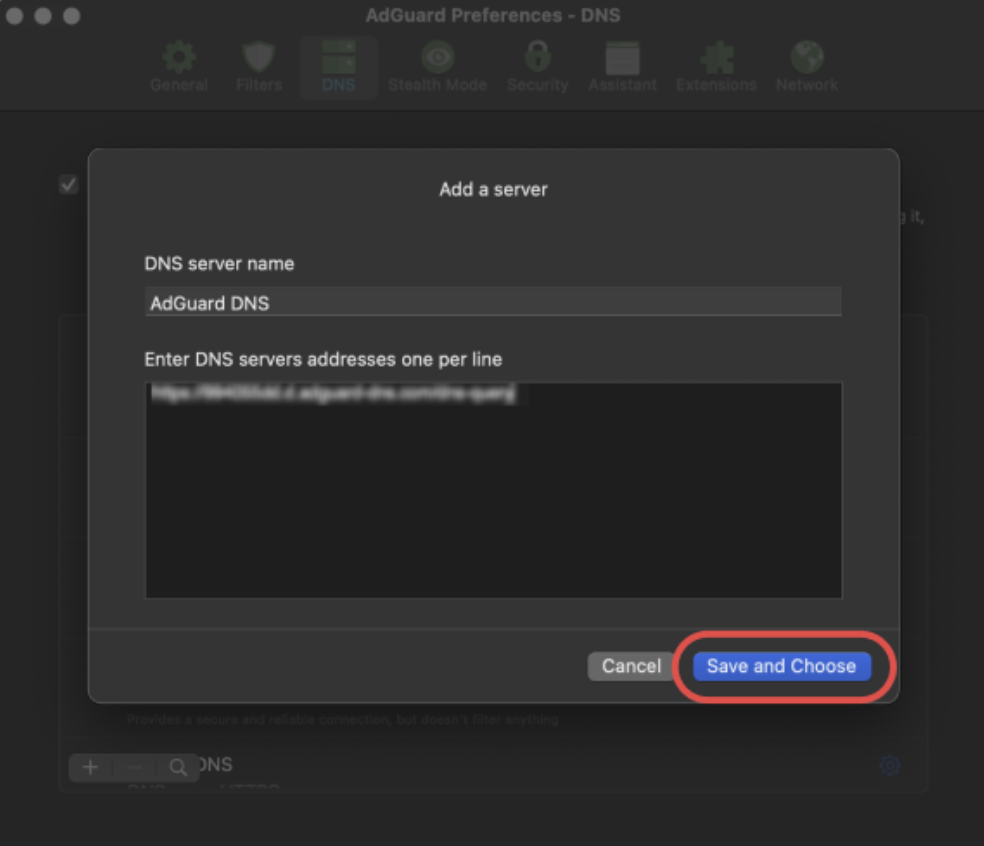
- Nově vytvořený server by se měl objevit na konci seznamu.
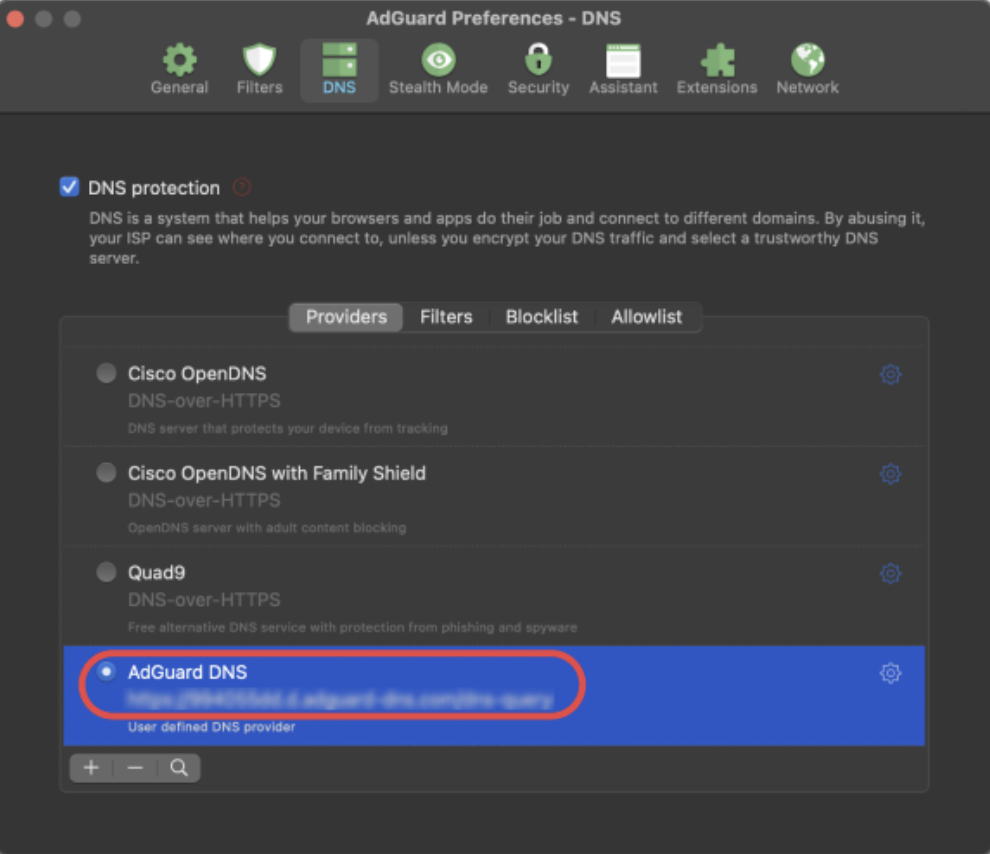
Vše je hotovo! Vaše zařízení je úspěšně připojeno k AdGuard DNS.
Použití AdGuard VPN
Ne všechny služby VPN podporují šifrovaný DNS. Naše VPN však ano, takže pokud potřebujete jak VPN, tak soukromý DNS, AdGuard VPN je vaše nejlepší volba.
- Nainstalujte aplikaci AdGuard VPN do zařízení, které chcete připojit k AdGuard DNS.
- Otevřete nastavení aplikace AdGuard VPN.
- Otevřete Nastavení → Nastavení aplikace → DNS servery → Přidat vlastní server.
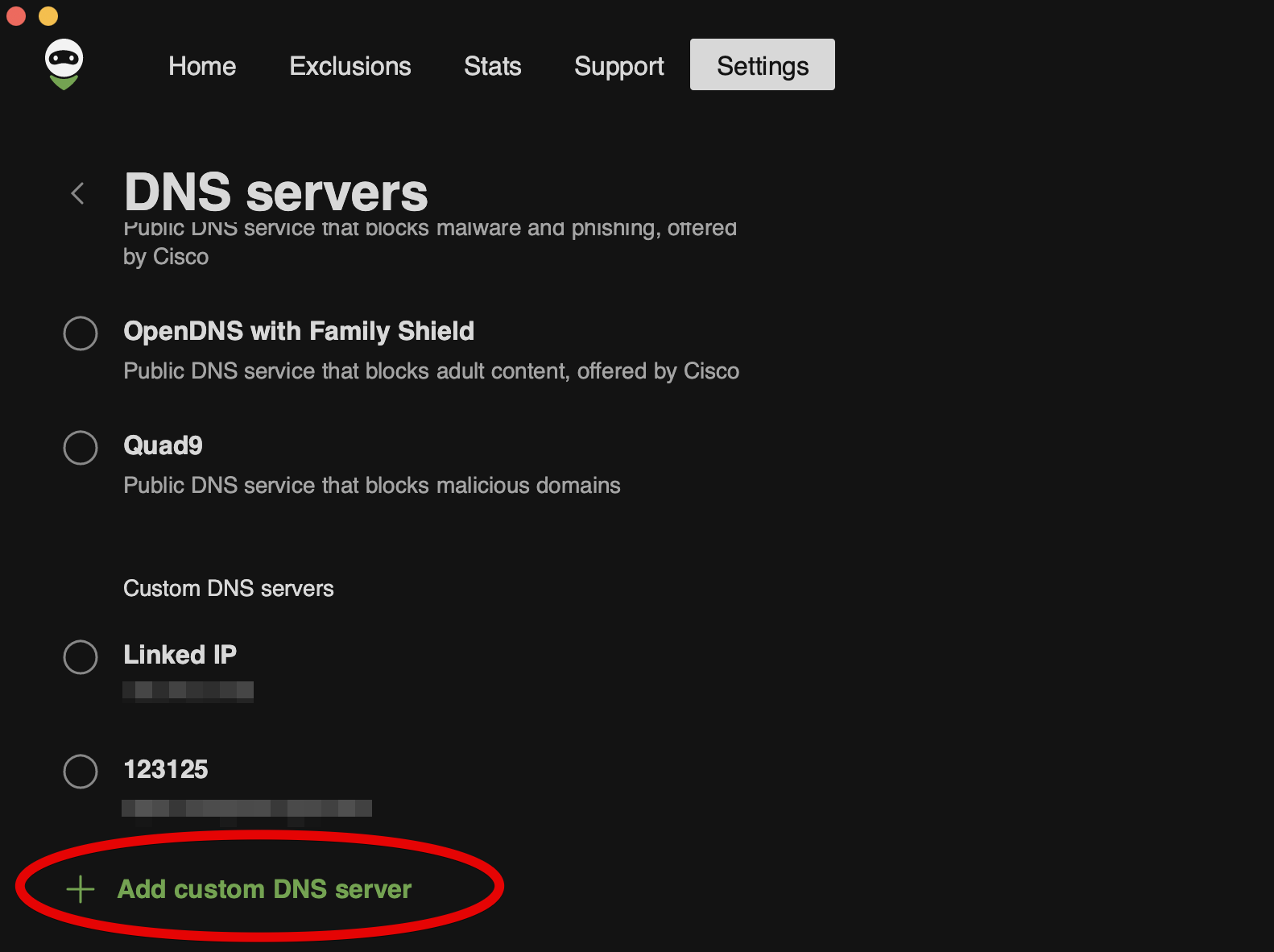
- Zkopírujte jednu z následujících adres DNS a vložte ji do textového pole Adresy DNS serverů. Pokud si nejste jisti, kterému z nich dát přednost, vyberte možnost DNS-over-HTTPS.
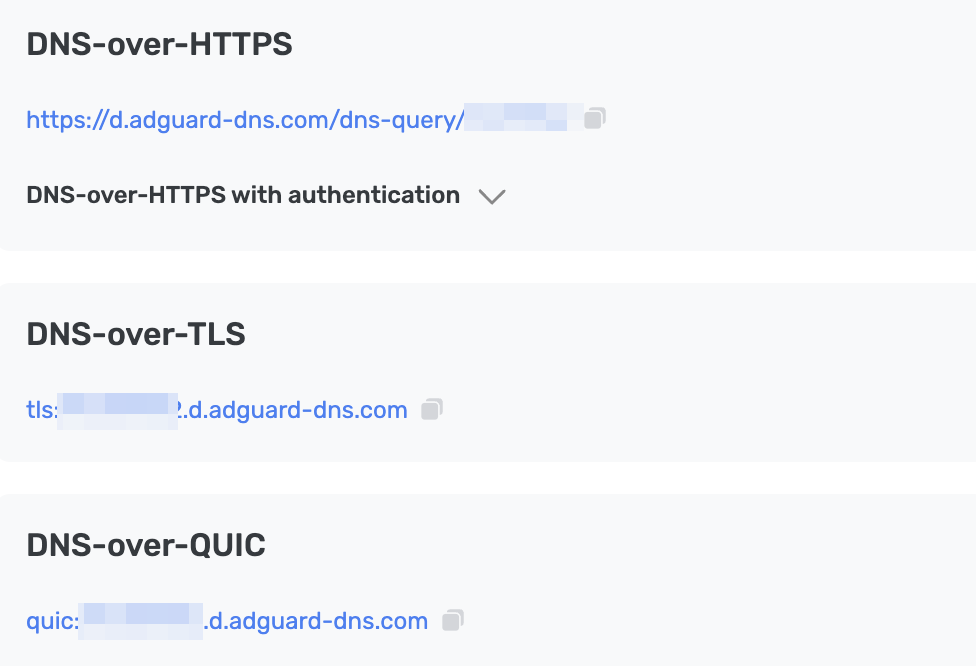
- Klikněte na Uložit a vybrat.
- DNS server, který jste přidali, se objeví v dolní části seznamu Vlastní DNS servery.
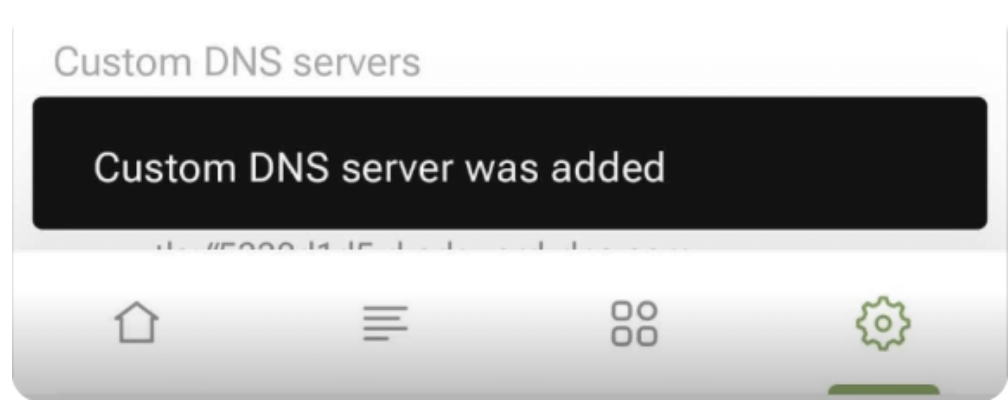
Vše je hotovo! Vaše zařízení je úspěšně připojeno k AdGuard DNS.
Použití konfiguračního profilu
Profil zařízení macOS, který společnost Apple označuje také jako konfigurační profil, je certifikátem podepsaný soubor XML, který můžete do zařízení nainstalovat ručně nebo nasadit pomocí řešení MDM. Umožňuje také nakonfigurovat Soukromý AdGuard DNS ve vašem zařízení.
Pokud používáte VPN, bude konfigurační profil ignorován.
- Na zařízení, které chcete připojit k AdGuard DNS, stáhněte konfigurační profil.
- Vyberte Apple → Nastavení systému, klikněte na Soukromí a zabezpečení na postranním panelu a poté klikněte na Profily napravo (možná budete muset přejít dolů).
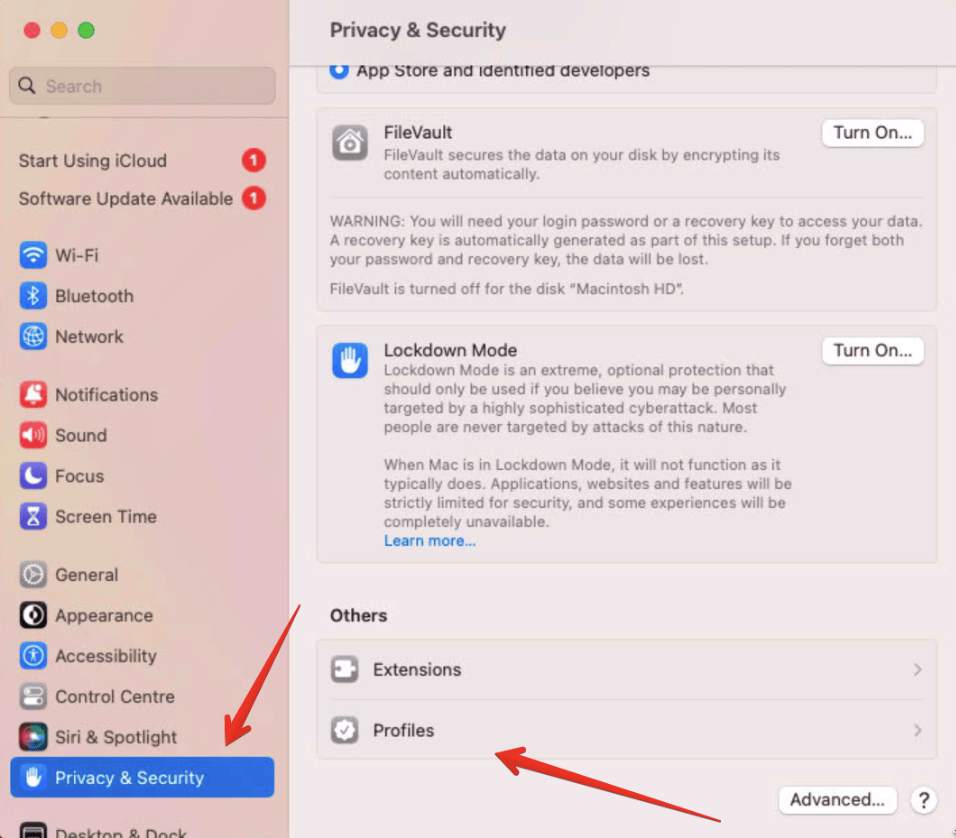
- V části Stahování dvakrát klikněte na profil.
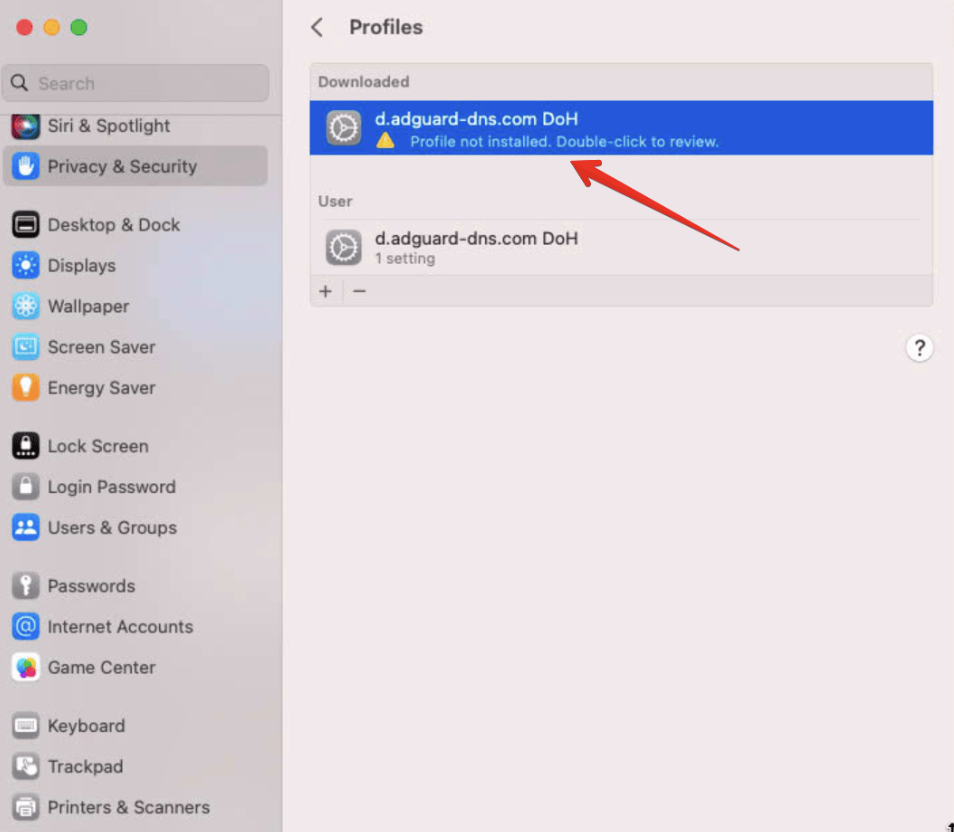
- Zkontrolujte obsah profilu a klikněte na Instalovat.
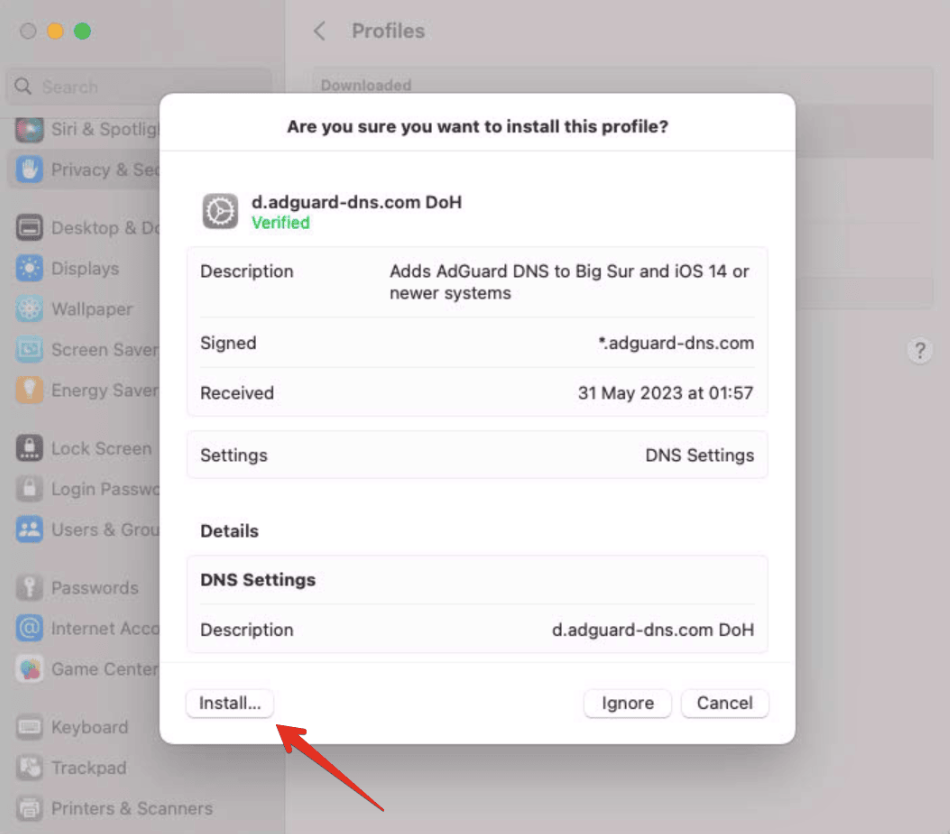
- Zadejte heslo správce a klikněte na OK.
Vše je hotovo! Vaše zařízení je úspěšně připojeno k AdGuard DNS.
Konfigurace běžného DNS
Pokud nechcete používat další software pro konfiguraci DNS, můžete se rozhodnout pro nešifrovaný DNS. Máte dvě možnosti: použít propojené IP adresy nebo vyhrazené IP adresy.